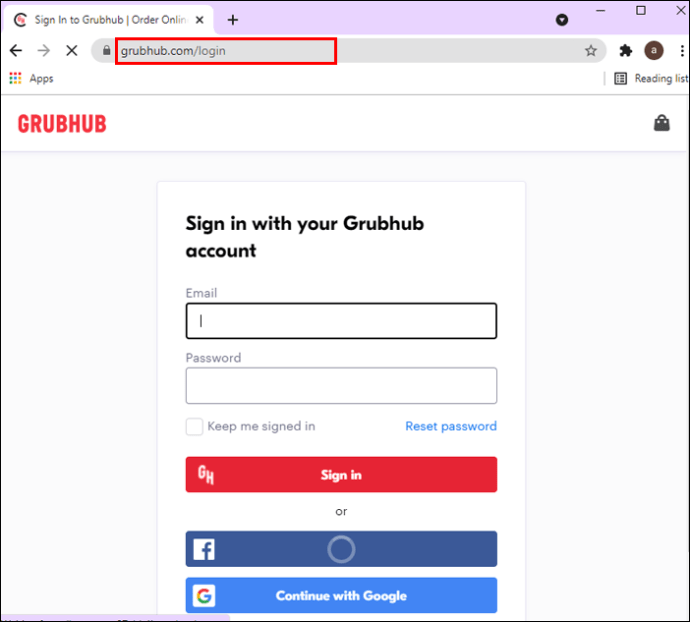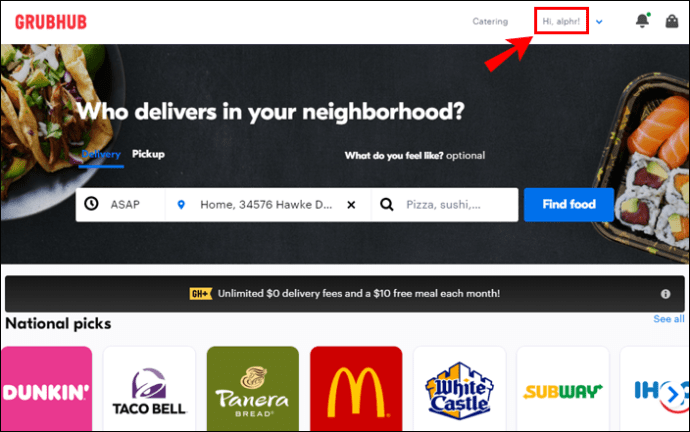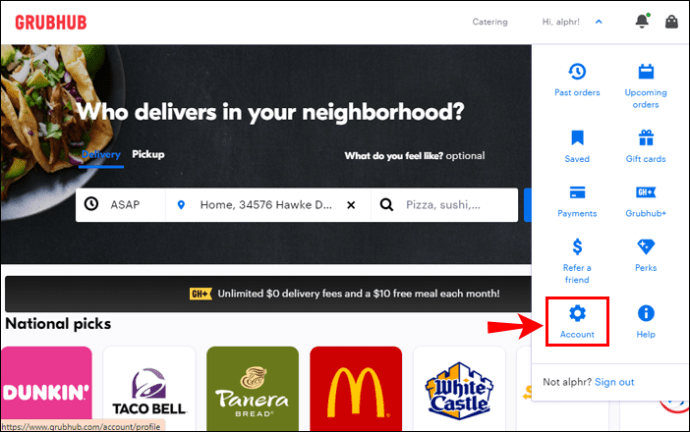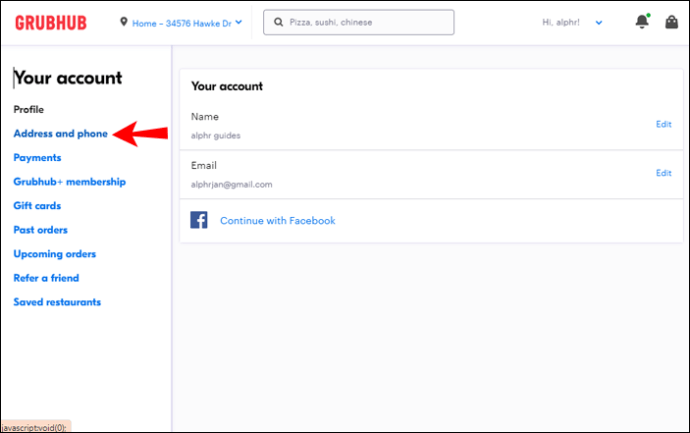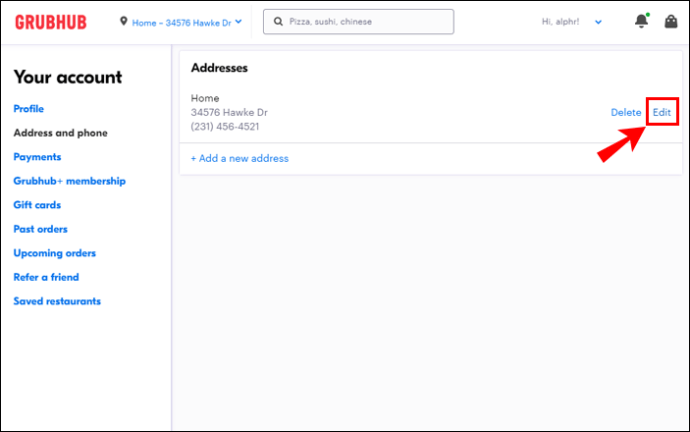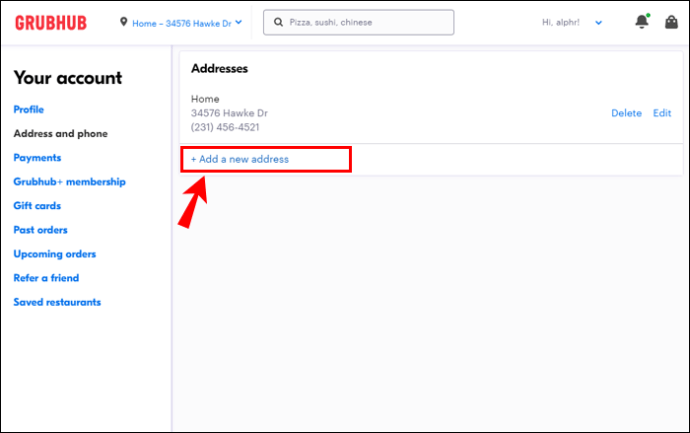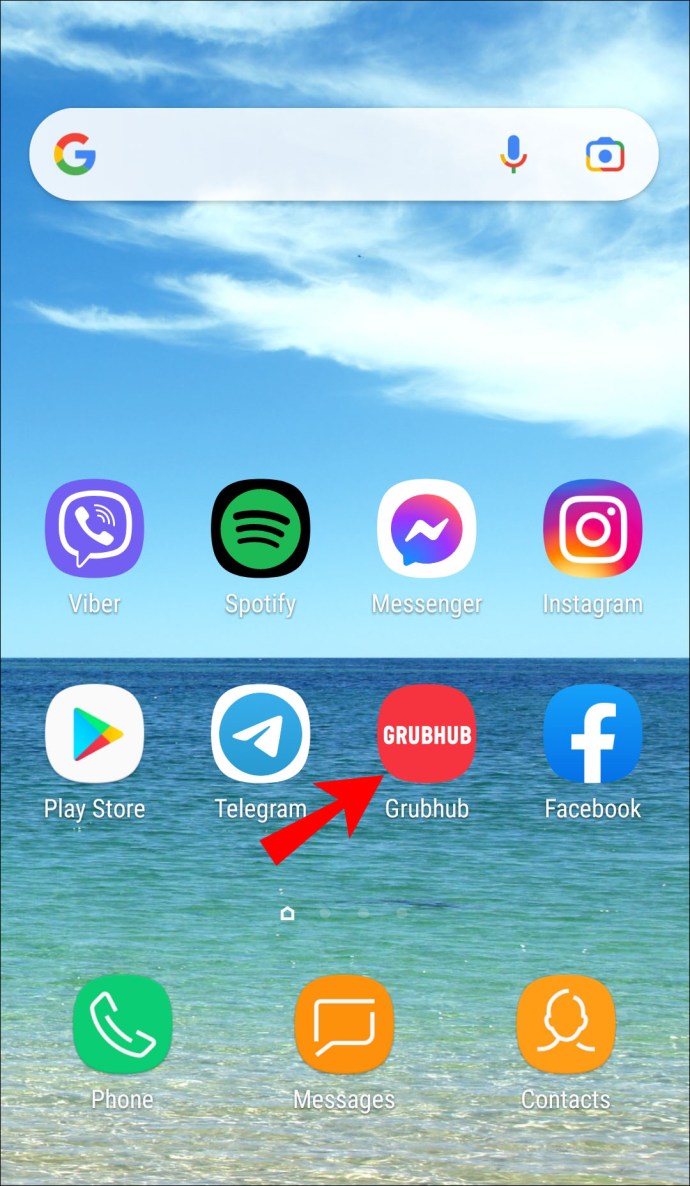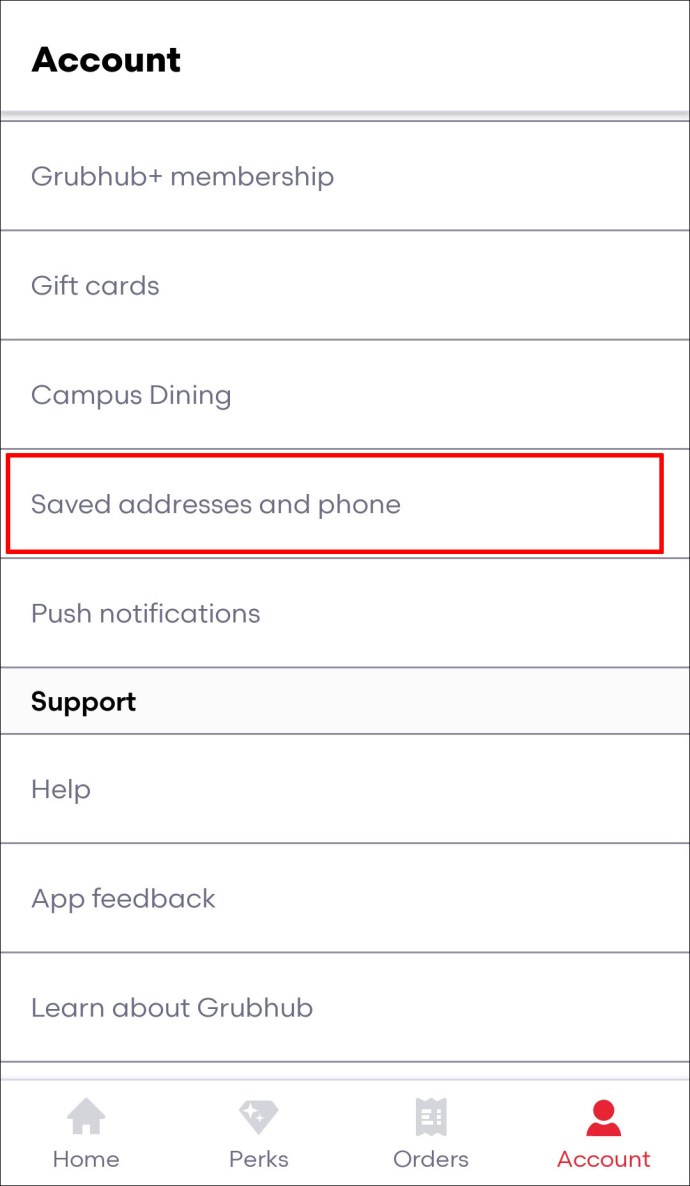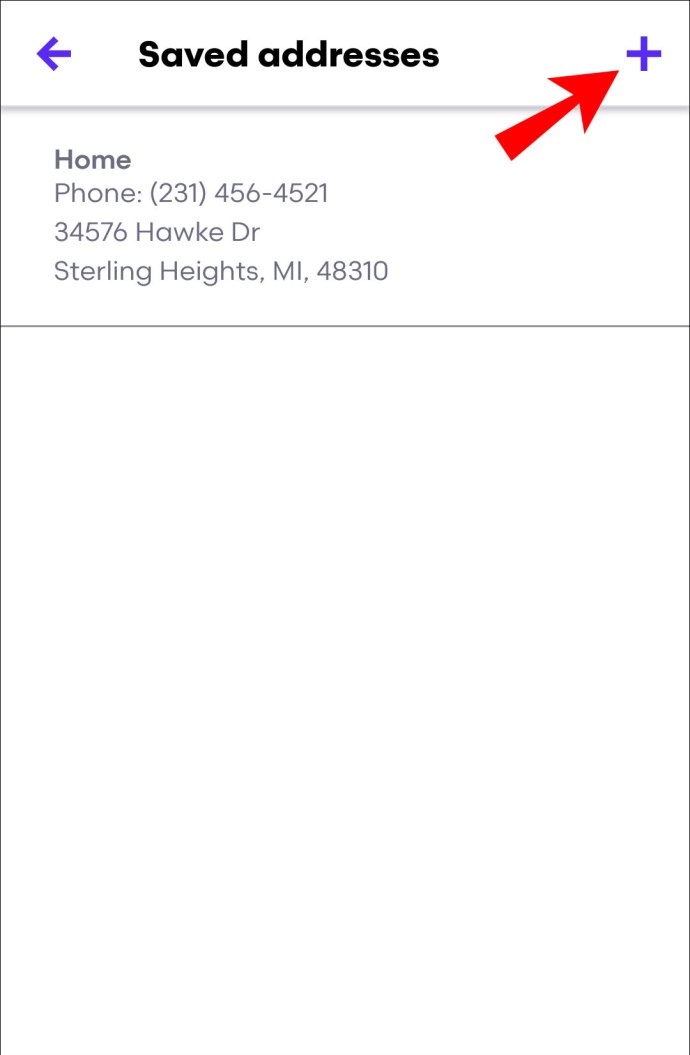Grubhub بلا شبہ امریکہ میں کھانے کی ترسیل کی صف اول کی خدمات میں سے ایک ہے۔ اگر آپ یہ مضمون پڑھ رہے ہیں، تو امکان ہے کہ آپ نے ان کی خدمات کو پہلے سے زیادہ بار استعمال کیا ہو۔ تاہم، ایک وقت ایسا آسکتا ہے جب آپ کو اپنا ڈیلیوری ایڈریس Grubhub کے ساتھ تبدیل کرنا پڑے۔

چاہے آپ نے اپنے Grubhub اکاؤنٹ کے تحت ابھی نقل مکانی کی ہو یا محض غلط پتہ درج کیا ہو، آپ خوش قسمت ہیں۔ اپنا پتہ تبدیل کرنا ایک نسبتاً سیدھا عمل ہے۔ آپ یا تو اپنے موجودہ میں ترمیم کر سکتے ہیں یا ڈیلیوری کا نیا مقام شامل کر سکتے ہیں۔ اور اس مضمون میں، ہم آپ کو یہ بتانے جا رہے ہیں کہ دونوں کو کیسے کرنا ہے۔
Grubhub میں ڈیلیوری ایڈریس کو تبدیل کرنے کا طریقہ
Grubhub پر اپنا ڈیلیوری ایڈریس تبدیل کرنے کے لیے، ذیل کے مراحل پر عمل کریں:
ڈیسک ٹاپ پر
- grubhub.com پر جائیں اور اپنے اکاؤنٹ میں لاگ ان ہوں۔
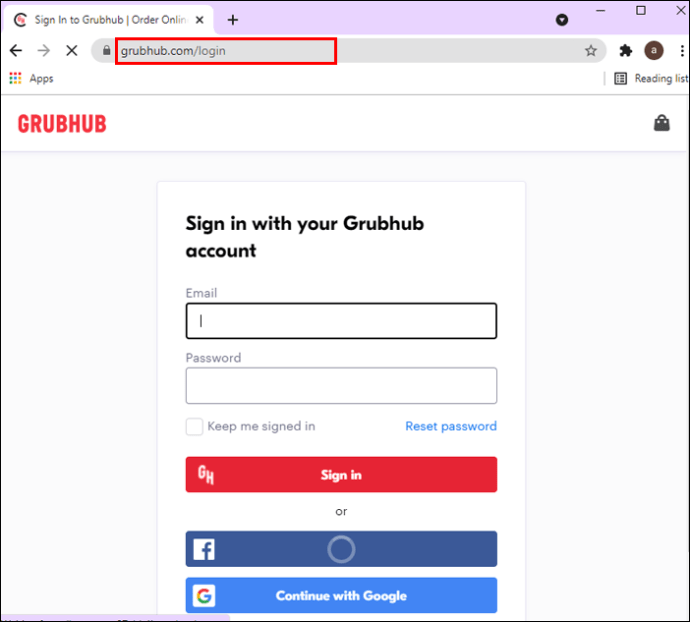
- اوپری دائیں کونے میں "ہیلو [آپ کا نام]" ٹیب پر کلک کریں۔
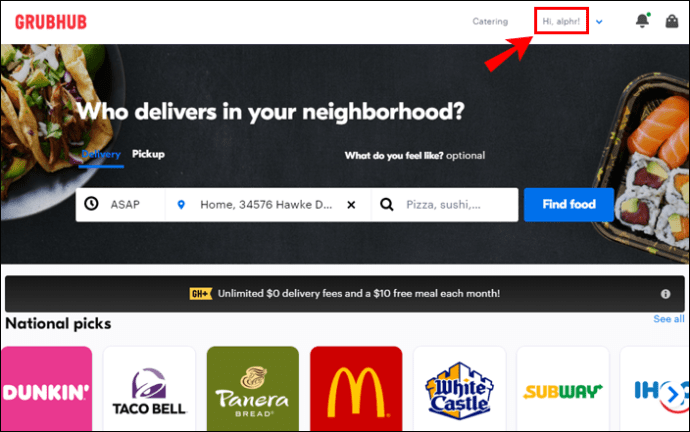
- ڈراپ ڈاؤن مینو سے "اکاؤنٹ" کے اختیار پر جائیں۔
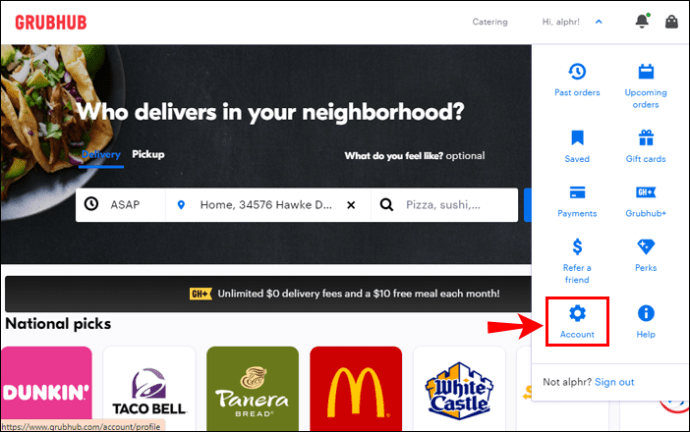
- بائیں ہاتھ کے "آپ کا اکاؤنٹ" مینو کے نیچے، "پتہ اور فون" ٹیب پر کلک کریں۔
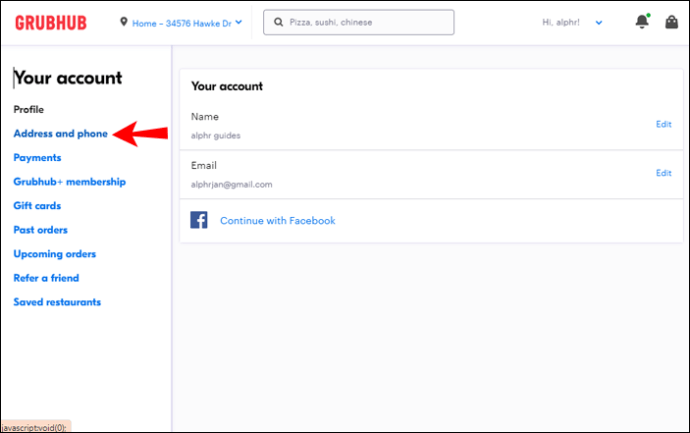
- اگر آپ نے پہلے کوئی ایڈریس درج کیا ہے جس میں آپ ترمیم کرنا چاہتے ہیں تو اس میں تبدیلی کرنے کے لیے بس "ایڈیٹ ایڈریس" پر کلک کریں۔
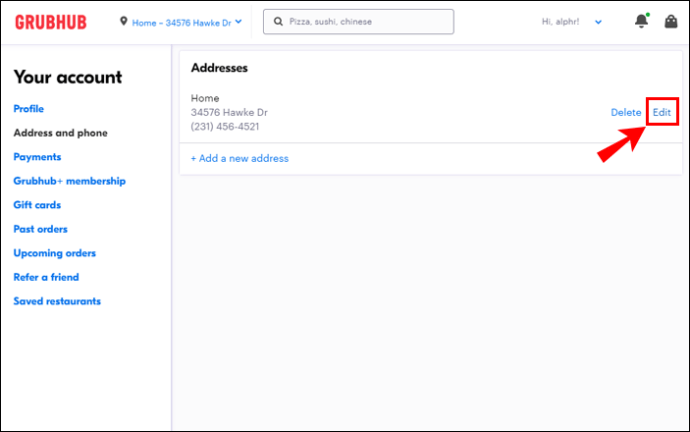
- اگر آپ اپنا ڈیلیوری ایڈریس تبدیل کرنا چاہتے ہیں تو اپنی ایڈریس لسٹ کے نیچے "ایک نیا پتہ شامل کریں" کے آپشن پر کلک کریں۔
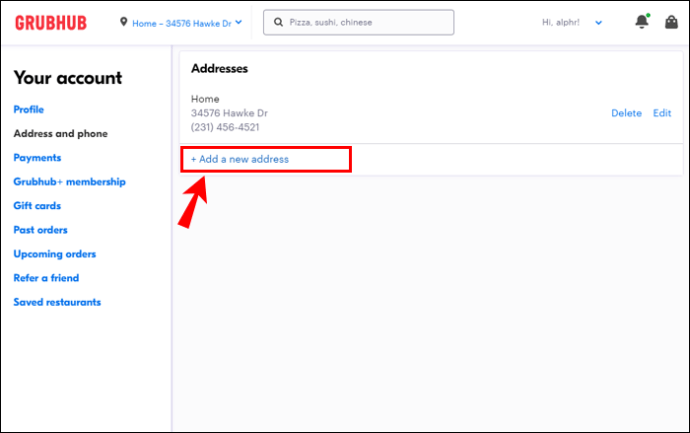
موبائل آلات پر
- اپنے موبائل ڈیوائس پر Grubhub ایپ لانچ کریں اور اپنے اکاؤنٹ میں لاگ ان کریں۔
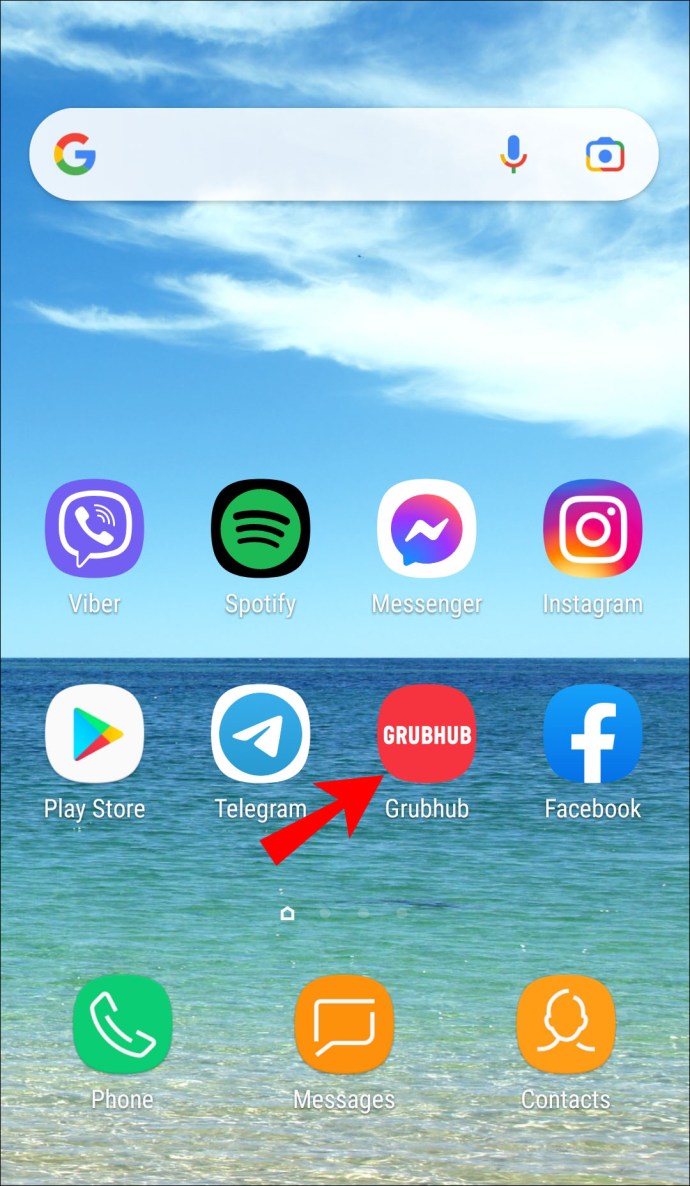
- "ترتیبات" کے اختیار پر ٹیپ کریں اور پھر "پتے" پر جاری رکھیں۔
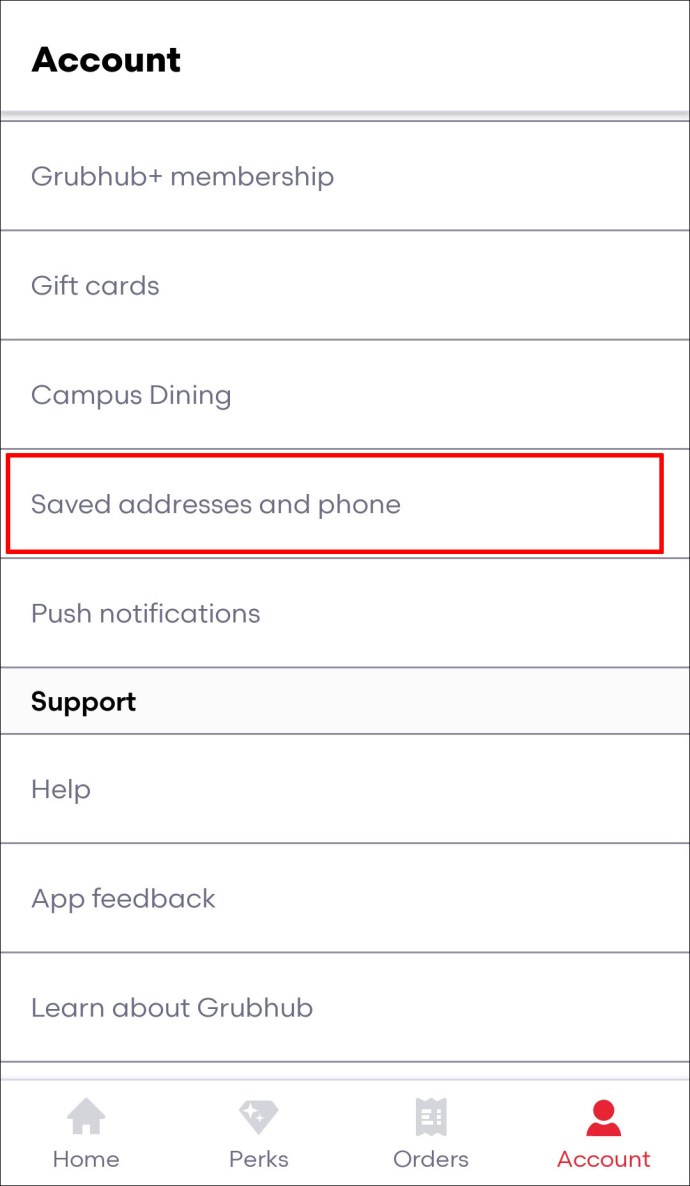
- ہر پتے میں ترمیم کرنے کے لیے بائیں سوائپ کریں یا نیا پتہ شامل کرنے کے لیے "+" پر ٹیپ کریں۔
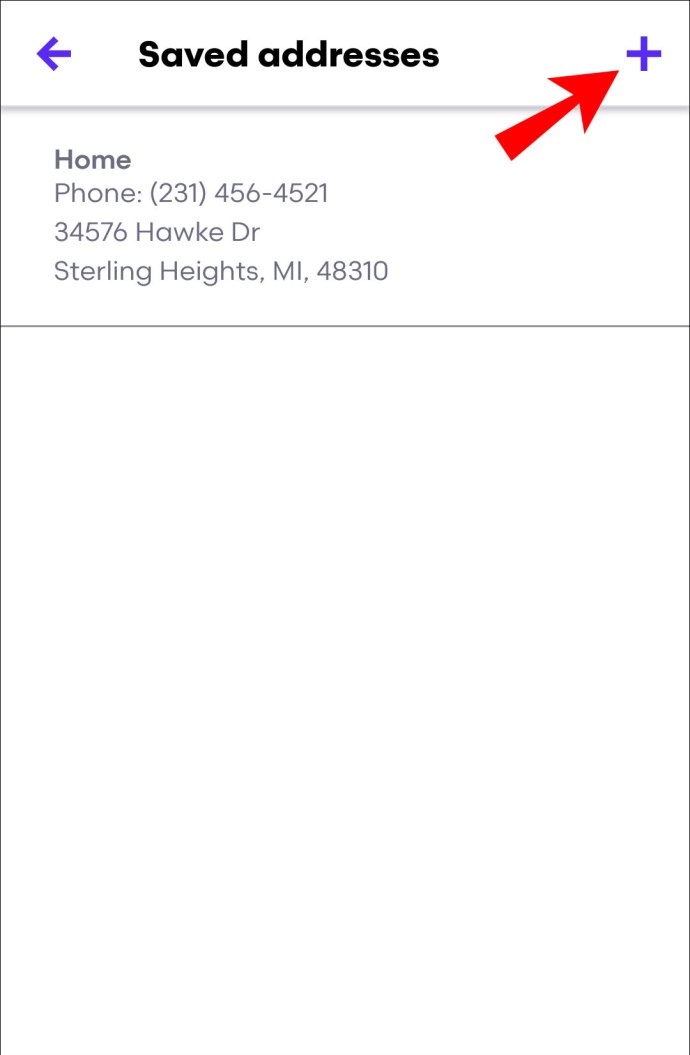
اب آپ نے اپنا Grubhub پتہ تبدیل کر لیا ہے۔
ٹپ: Grubhub پر پتے شامل کرتے وقت ایک بڑی چیز ان کو ترتیب دینے کا امکان ہے۔ آپ گھر اور کام کا پتہ ترتیب دے سکتے ہیں اور منتخب کر سکتے ہیں کہ آپ کھانا کس پر پہنچانا چاہتے ہیں۔ نئی ڈیلیوری کے لیے ہر بار پتے تبدیل کرنے کی ضرورت نہیں ہے۔
اضافی سوالات
میں Grubhub پر اپنا آرڈر کیسے تبدیل کروں؟
آپ اپنے Grubhub آرڈر میں ریسٹورنٹ Grubhub ویب سائٹ کے ذریعے تبدیلیاں کر سکتے ہیں۔ تاہم، آپ کو اپنا آرڈر کرنے کے پہلے 24 گھنٹوں کے اندر تمام ایڈجسٹمنٹ کرنے کی ضرورت ہے۔ دوسری صورت میں، تبدیلیاں مکمل نہیں ہوسکتی ہیں.
Grubhub پر اپنا آرڈر تبدیل کرنے کے لیے درج ذیل مراحل پر عمل کریں:
1. restaurant.grubhub.com پر جائیں اور اپنے اکاؤنٹ میں لاگ ان ہوں۔
2. بائیں ہاتھ کے مینو میں "آرڈرز" کے اختیار پر کلک کریں۔
3. جس ترتیب میں آپ تبدیلیاں کرنا چاہتے ہیں اسے تلاش کریں اور اس پر کلک کریں۔
4. دو اختیارات میں سے ایک کا انتخاب کریں: "ایڈجسٹ کریں" یا "دوبارہ پرنٹ کریں۔" پہلا آپ کو آپ کے آرڈر سے آئٹمز شامل کرنے یا ہٹانے دے گا۔ دوسرا ایک اضافی رسید بھیجے گا۔

اگر آپ کے پاس ریستوراں کے لیے Grubhub پر کوئی اکاؤنٹ نہیں ہے، تو آپ یہاں سائن اپ کر سکتے ہیں۔
کیا میں Grubhub پر اپنے علاقے سے باہر ڈیلیور کر سکتا ہوں؟
جب آپ Grubhub پر ڈرائیور کے طور پر سائن اپ کرتے ہیں، تو آپ اپنی ترسیل کی حدود کو دیکھ سکیں گے۔ یہ آپ کے علاقے کے محلوں کا ایک گروپ ہے جہاں Grubhub پارٹنر ریستوراں واقع ہیں۔ ایک بار جب آپ اپنے ڈرائیور کی حیثیت کو "آرڈر لینے" پر سیٹ کر لیتے ہیں تو اپنے مخصوص علاقے کی ڈیلیوری باؤنڈری میں ہونا ضروری ہے۔ تاہم، آپ کو اپنے معمول کی ترسیل کے علاقے سے باہر ڈنر کے لیے پیشکشیں مل سکتی ہیں۔ آپ اسے قبول کر سکتے ہیں، اور ایک بار جب آپ اپنے عام علاقے میں واپس آجائیں گے، تو آپ دوسری پیشکشوں کے اہل ہو جائیں گے۔
کیا میں ڈیلیوری کے بعد گربھب کو ٹپ دے سکتا ہوں؟
عام طور پر، آپ اپنا آرڈر جمع کرواتے وقت ٹِپنگ آپشن کا انتخاب کرتے ہیں، اور ٹِپنگ عام طور پر ایپ کے ذریعے کی جاتی ہے۔ تاہم، آپ ایپ میں "نقد میں ٹپ" کا اختیار منتخب کر سکتے ہیں جو آپ کو اپنے ڈیلیوری والے شخص کو کھانا لانے کے بعد ٹپ کرنے دیتا ہے۔ ہوشیار رہیں کہ یہ ایسی چیز نہیں ہے جس کا بہت سے ڈرائیوروں کو شوق ہوتا ہے کیونکہ وہ ٹپنگ سے بچنے کے لیے اس اختیار کو استعمال کرنے والے متعدد صارفین کی اطلاع دیتے ہیں۔
اپنا ڈیلیوری ایڈریس تبدیل کرنا
امید ہے کہ اس مضمون کو پڑھنے کے بعد، آپ آسانی کے ساتھ اپنے Grubhub آرڈرز کے لیے ڈیلیوری ایڈریس تبدیل کر سکیں گے۔ آخر میں، اپنے نئے ایڈریس کو ڈیفالٹ کے بطور سیٹ کرنا اور جسے آپ مزید استعمال نہیں کرتے اسے حذف کرنا نہ بھولیں۔ اس سے ترسیل کے ممکنہ مسائل سے بچنے میں مدد ملے گی۔
کیا آپ کو کبھی Grubhub پر اپنے ڈیلیوری ایڈریس کو تبدیل کرنے میں دشواری ہوئی ہے؟ ذیل میں تبصرے کے سیکشن میں اپنا تجربہ شیئر کریں۔
.